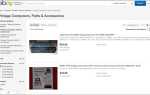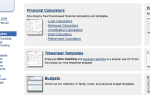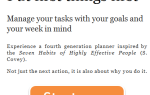Кто-нибудь еще серьезно зависим от задач Google? Если вы мне нравитесь, вы тратите больше времени на управление своими задачами, чем на их выполнение. Это все о нескольких списках, автономном доступе и получении ваших задач на ходу. Мы рассмотрели различные варианты использования задач Google до
Кто-нибудь еще серьезно зависим от задач Google? Если вы мне нравитесь, вы тратите больше времени на управление своими задачами, чем на их выполнение. Это все о нескольких списках, автономном доступе и получении ваших задач на ходу. Мы рассмотрели различные варианты использования задач Google до
Хотя это было четыре года назад, в далеком 2009 году.
С тех пор задачи Google значительно изменились, добавив множество функций, среди которых наиболее заметной является интеграция с Календарем Google. Кроме того, Tasks получили интеграцию в десятки приложений для смартфонов, а также получили автономный доступ в Thunderbird.
Итак, нам пора еще раз взглянуть на использование Google Tasks и его многократное использование.
Старый способ получить задачи Google на рабочем столе
Более старый метод получения Google Tasks на вашем рабочем столе просто требует посещения mail.google.com/tasks/ig в вашем браузере.
С помощью браузера Chrome можно выделять и перетаскивать строку URL прямо на рабочий стол, что создает ярлык со своим собственным значком. Я считаю очень полезным поместить этот значок в папку автозагрузки (находится по адресу C: \ Users \ВАШЕ ИМЯ ПОЛЬЗОВАТЕЛЯ ЗДЕСЬ\ AppData \ Roaming \ Microsoft \ Windows \ Меню Пуск \ Программы \ Автозагрузка), которая позволяет вам увидеть ваши задачи первым делом с утра.
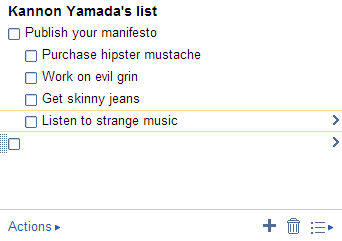
Однако, хотя более старый метод обеспечивает простой и прямой доступ, в нем отсутствуют многие из последних нововведений в управлении задачами.
Задачи Google на вашем рабочем столе
Для тех из вас, кто любит размещать Google Tasks на рабочем столе, вам повезло. Google позволяет пользователям получать доступ к своим приложениям по прямой ссылке в браузере. Этот конкретный интерфейс включает в себя множество дополнительных функций, недоступных в Gmail или Календаре Google.
Вы можете запустить Google Tasks в своем собственном окне браузера, для большинства пользователей, по следующему URL:
C:\Users\YOUR USER NAME HERE\AppData\Local\Google\Chrome\Application\chrome.exe --app=https://mail.google.com/tasks/canvas?pli=1
В Windows, используя браузер Chrome, вы можете получить URL-адрес, работающий в виде ярлыка, например:
- Щелкните правой кнопкой мыши на пустой части вашего рабочего стола и в контекстном меню выберите «Создать».
- Создать новый сокращенный.
- Скопируйте и вставьте указанный выше URL в место нахождения поле.
- Назовите это Google Tasks (или как хотите).
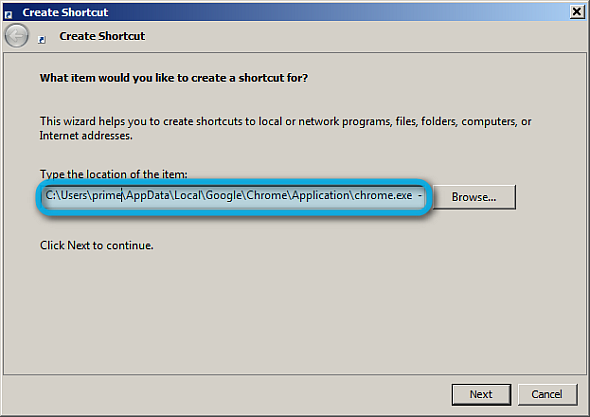
При желании вы также можете изменить значок, щелкнув правой кнопкой мыши по ссылке и перейдя в Свойства. Когда вы закончите, я предлагаю предпринять следующие действия:
- Установите Google Tasks для запуска при загрузке: Просто перетащите значок «Задачи» прямо в папку автозагрузки.
- Используйте несколько списков задач: Задачи могут управлять несколькими списками задач.
- Возиться с некоторыми из дополнительных функций, таких как распечатка ваших задач для максимального автономного доступа.
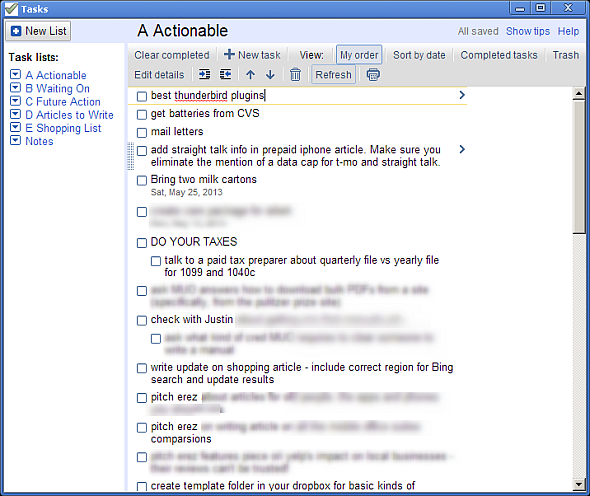
Оффлайн-надстройка Google Tasks для Thunderbird
Для тех, кому нужен автономный доступ к Google Tasks, вам повезло. Настольный почтовый клиент Mozilla Thunderbird предлагает дополнение для Google Tasks. Дополнение также включает управление несколькими списками, хотя его общие возможности не позволяют использовать Chrome с задачами.
Просто установите его, как любой другой Thunderbird XPI: найдите файл и перетащите его в Thunderbird.
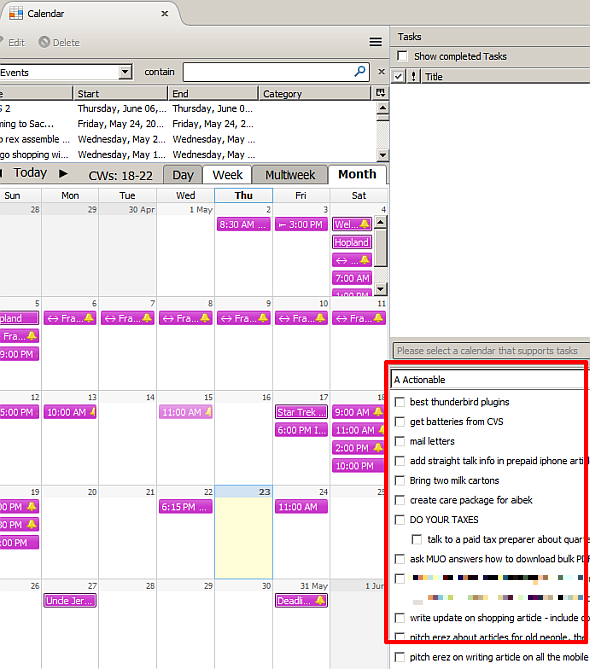
Несмотря на то, что в расширении Thunderbird отсутствуют многие функции онлайн-версии, такие как изменение порядка перетаскивания и управление подзадачами, удобно иметь доступ, когда у вас нет подключения к Интернету. С другой стороны, те из вас, у кого есть мобильные устройства, могут захотеть использовать приложение для смартфона.
Настоящая интеграция с календарем задач Google
Насколько мне известно, есть только один способ получить истинную интеграцию между Календарем Google и Google Tasks, и это использование приложения Android, Day-by-Day. Ежедневно просто объединяет управление задачами с управлением календарем, превращая задачи в записи календаря. Хотя интерфейсу приложения не хватает визуальной полировки многих других приложений для управления календарем, по функциональности это одна из лучших программ-календарей в экосфере Android.
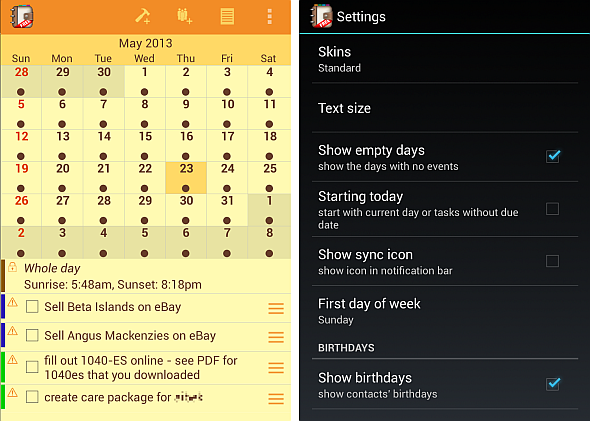
С другой стороны, платная версия Day by Day стоит $ 4,99, что делает его одним из самых дорогих календарей Android.
Задачи Google на вашем смартфоне
Один из лучших способов синхронизации с Google Tasks — с помощью смартфона — что может быть лучше для отметки пунктов в вашем списке дел, чем при выполнении повседневных дел? Из-за превосходного опыта, предлагаемого сенсорными экранами, мобильные приложения также обеспечивают лучшее взаимодействие с Google Tasks, чем даже официальное приложение Google в Gmail. Смахивание пальцем вместо того, чтобы шарить по ручке, также обеспечивает более эффективный и органичный пользовательский опыт.
- IOS: Для iOS существует множество приложений, наиболее заметными из которых являются gTasks HD и GoTasks.
- Android: Огромное количество приложений для Android предлагает выдающуюся интеграцию с Google Tasks. Из них я бы порекомендовал Astrid (недавно приобретенную Yahoo), gTasks и, мой любимый, Got-It! (на фото ниже). Кроме того, как уже упоминалось выше, есть замечательное приложение Day by Day, и Анджела написала отличную статью о том, как использовать gTasks
,
- телефон с операционной системой Виндоус: В Windows Phone не слишком много способов получить Google Tasks. Есть GogTasks, которая предоставляет задачи Google для синхронизации задач Outlook. Тем не менее, это платное приложение. С другой стороны, согласно Google, вы можете просто добавить в закладки gmail.com/tasks в вашем браузере.
- Symbian: Как и в Windows Phone, просто перейдите к gmail.com/tasks и отметьте это.
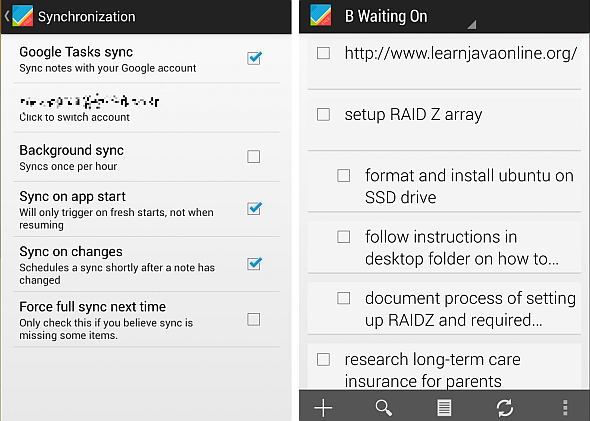
Заключение
Хотя это может показаться застойным, Google Tasks незаметно развился и распространился на различные платформы, включая настольный компьютер, мобильный телефон и почтовый клиент Thunderbird. Если в прошлом вы были отключены в результате неаккуратной разработки задач Google, вам следует еще раз взглянуть на ее последние нововведения.
Тем не менее, для тех из вас, кто действительно является поклонниками Google Tasks, рассмотрите удивительно полезную статью Райана о сочетании Excel с Google Tasks.
Это одновременно изысканно и элегантно.
Кто-нибудь еще клянется Google Tasks за управление своими списками? Дайте нам знать об этом в комментариях.
Кредиты изображений: Контрольный список через MorgueFile.com